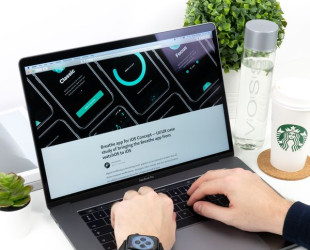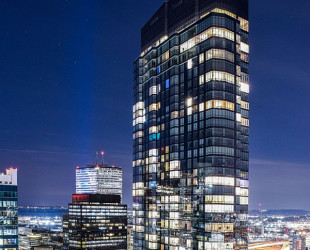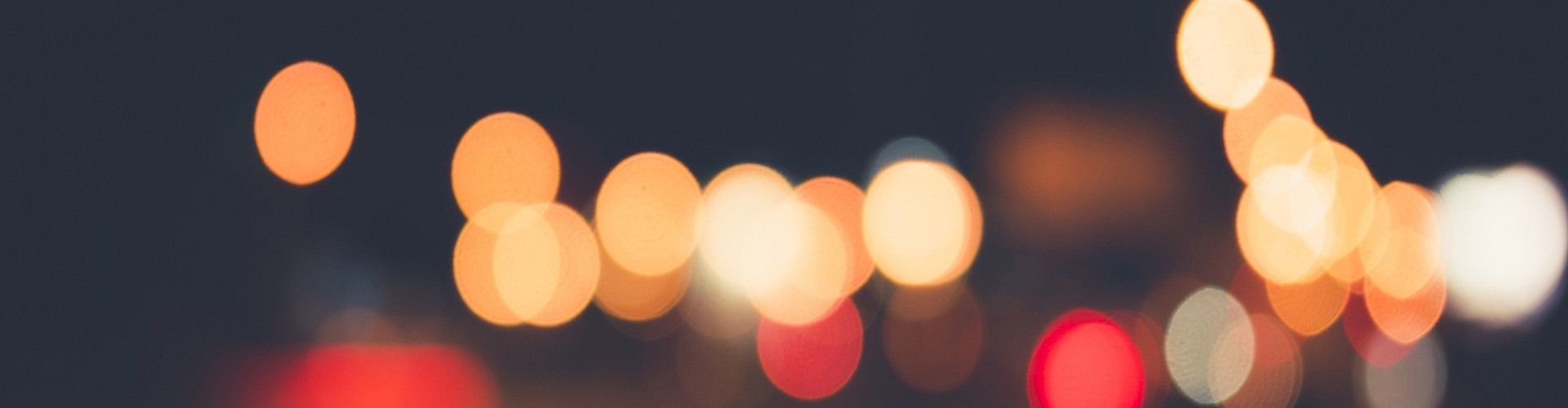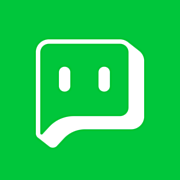[테마설치안내] GT3 테마설치 및 적용방법
페이지 정보
- 제목GT3 테마설치 및 적용방법
- 작성자최고관리자
- 작성일2023-01-07 15:41:54
- 조회1,776
본문
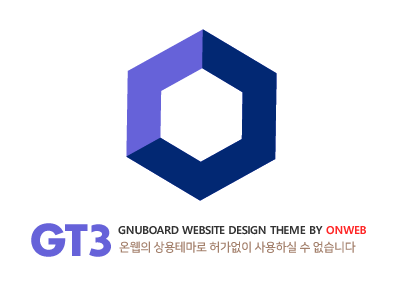
GT3 테마 설치 방법
php 권장버젼은 5.6~7.4 입니다.
php 설정에서 short tag가 on 되어 있는지 확인 부탁드립니다.
( short_open_tag=On )
1. 테마만 설치할 경우 FTP로 테마를 업로드 합니다.
다운받으신 파일의 GT3A_THEME.ZIP 파일을 그누보드가 설치된 폴더에 업로드 합니다.
( 테마폴더가 아닌, 그누보드가 설치된 루트폴더(common.php 가 있는 곳)에 업로드 하세요 )
PC에서 압축을 해제한 후 파일들을 모두 FTP 프로그램을 이용해 업로드 합니다.
중복되는 파일이 없어 안심하고 올리셔도 됩니다.
( GT3테마는 독립테마로 그누보드의 코어를 건드리지 않습니다. )
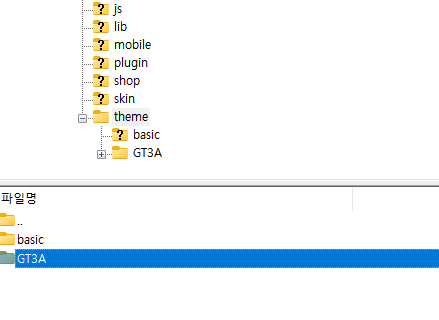
2. GT3 샘플사이트처럼 DB와 데이터 셋팅하려면
"GT3 샘플사이트처럼 DB와 데이터 셋팅하기" 를 참고해 순서대로 설치해 주세요.
http://gt3-a.onweb.kr/themeguide/27 (클릭하시면 이동합니다)
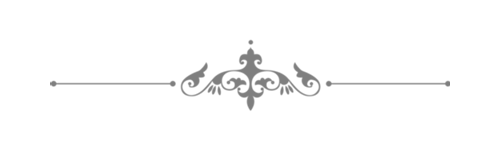
GT3 테마 적용 방법
-
1. GT3테마 설치확인하기
관리자모드에서 [환경설정] - [테마설정]에서 GT3 테마가 설치된 것을 확인합니다.
2. GT3 테마 적용
GT3 테마의 상세보기를 클릭하면 테마의 설명, 이름, 라이센스 등의 테마관련 정보를 확인할 수 있습니다.
미리보기를 클릭하면 테마가 적용됐을 때 어떻게 표시되는지 간단하게 확인할 수 있습니다.
테마를 적용하기 위해서는 테마적용을 클릭합니다.
테마 적용 과정에서 알림창이 표시되면 [확인]버튼을 클릭합니다.
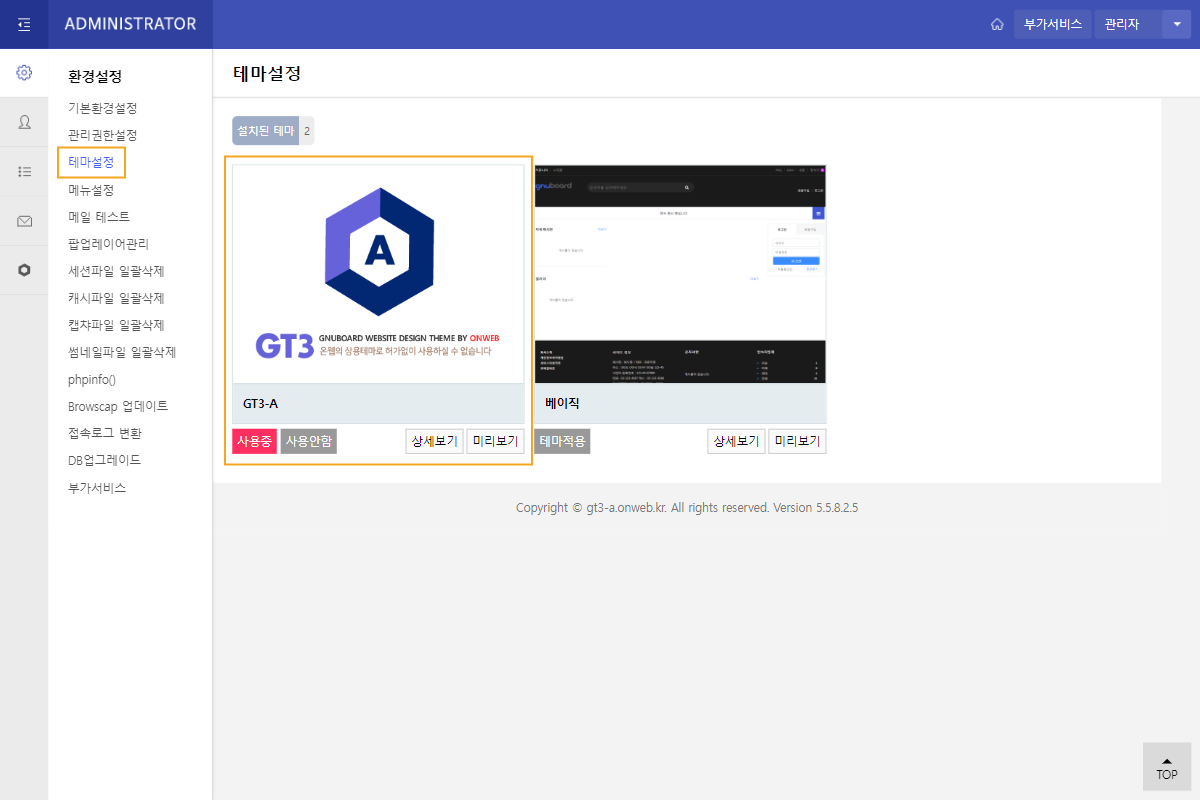
3. [GT 테마관리] 설정하기
관리자모드에서 [환경설정] - [기본환경설정]에서 변경된 스킨등을 확인합니다.
[GT 테마관리] - [기초정보관리]에서 홈페이지 정보를 입력합니다.
보다 자세한 테마의 설정은 GT3 샘플홈페이지의
[GT3테마설정안내] - [GT3 테마가이드]를 참고해 주세요.

등록된 댓글이 없습니다.